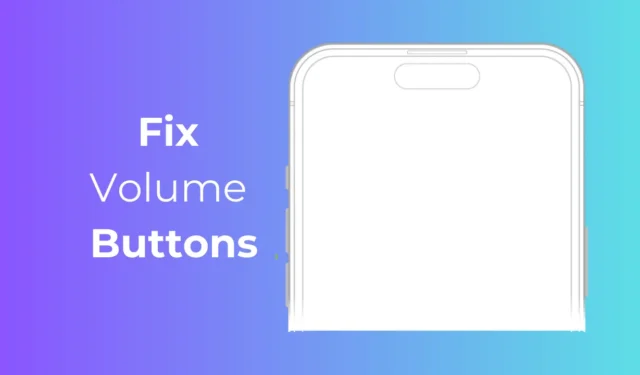
Em relação ao hardware, a Apple definitivamente oferece o melhor hardware para telefone. Embora problemas de hardware em iPhones sejam raros, eles podem acontecer.
O que é problemático é que o custo do reparo de hardware costuma ser muito caro e, como usuário do iPhone, talvez você nunca queira consertar um.
Estamos discutindo problemas de hardware porque muitos usuários relataram recentemente que o botão de volume do iPhone não funciona.
Como consertar botões de volume que não funcionam no iPhone
Se você é um deles, não entre em pânico! Os botões de volume que não funcionam podem ser um sinal de um problema de software, configurações incorretas ou algo mais, como um problema de hardware. Seja o que for, aqui estão as etapas para consertar os botões de volume que não funcionam no iPhone.
1. Remova a capa do iPhone
Se os botões de volume não estiverem funcionando no seu iPhone, existe a possibilidade de o case estar apertado para encaixar e impedir a pressão.
Também é possível que a capa do telefone que você está usando tenha algumas partículas de poeira presas entre os botões de volume.
Se não conseguir usar os botões de volume, remova a capa e pressione os botões novamente.
2. Reinicie o seu iPhone

Reiniciar é uma solução permanente para vários problemas de telefone. Os botões de volume do seu iPhone podem não estar funcionando devido a um bug ou falha no sistema.
Você pode eliminar esses bugs e falhas reiniciando o seu iPhone. Para reiniciar o iPhone, mantenha pressionado o botão Aumentar volume + Alimentação.
Isso abrirá o menu Power; basta arrastar o controle deslizante de energia para desligar o dispositivo. Depois de desligado, espere um minuto e segure o botão Liga / Desliga para ligá-lo novamente.
3. Verifique as configurações de volume do seu iPhone
Por padrão, pressionar o botão Volume altera apenas o volume da mídia. No entanto, você também pode alterar a ação do botão de volume em Configurações para controlar o volume da campainha.
Portanto, se quiser usar os botões de volume para controlar o volume da campainha, você deve fazer essas alterações nas configurações do iPhone.
1. Inicie o aplicativo Configurações no seu iPhone.

2. Quando o aplicativo Configurações abrir, toque em Sons e tátil .

3. Na tela Sons e Haptics, ative o botão para Alterar com botões .

É isso! É assim que você pode fazer alterações nas configurações de volume para controlar o volume da campainha com o botão de volume.
4. Limpe os botões de volume
Limpar os botões de volume é uma etapa muito importante para corrigir problemas de não funcionamento dos botões de volume. Embora os iPhones modernos tenham proteção contra a entrada de poeira, algumas partículas de poeira ainda podem passar e ficar presas entre os botões e sua caixa.
Você pode desligar o iPhone e limpar o botão de volume com uma escova macia. Você também pode soprar suavemente o botão de volume para remover poeira e detritos. Faça o que fizer para limpar o botão de volume, faça-o lentamente para evitar danos.
5. Controle o volume do iPhone sem o botão de volume
Se o botão de volume não estiver funcionando e você não tiver tempo para solucionar o problema, poderá controlar temporariamente o volume por meio do Centro de Controle.

Para começar, abra o Centro de Controle do seu iPhone e encontre os controles de volume. Você pode deslizar para cima e para baixo para ajustar o volume.
Além disso, se estiver usando um Airpods, você pode falar com ele ‘Ei, Siri, aumente o volume’ para aumentar o volume do seu iPhone.
6. Use AssistiveTouch para controlar o volume
Você pode configurar o AssistiveTouch para controlar o volume do seu iPhone. Para fazer isso, você precisa configurar o botão AssistiveTouch para abrir os controles de volume do seu iPhone. Aqui está o que você precisa fazer.
1. Inicie o aplicativo Configurações no seu iPhone.

2. Quando o aplicativo Configurações abrir, toque em Acessibilidade .

3. Na tela Acessibilidade, toque em Touch .

4. Em seguida, toque no AssistiveTouch .

5. Na próxima tela, ative o botão ao lado de AssistiveTouch .

5. Você precisa definir os gestos de toque único , toque duplo e toque longo para controlar o volume.

É isso! Agora, sempre que quiser controlar o volume do seu iPhone, use o AssistiveTouch.
7. Reinicie seu iPhone
Se nada funcionou até agora, você pode tentar reiniciar o seu iPhone. Isso será útil se você instalou recentemente uma atualização de versão e o botão de volume parou de funcionar imediatamente depois disso. Veja como redefinir seu iPhone.
1. Inicie o aplicativo Configurações no seu iPhone.

2. Quando o aplicativo Configurações abrir, toque em Geral .

3. Em seguida, toque em Transferir ou Redefinir iPhone .

4. Na próxima tela, toque em Redefinir .

5. No prompt exibido, selecione Redefinir todas as configurações .

É isso! Agora, você precisa inserir a senha do seu iPhone para confirmar o processo de redefinição.
8. Entre em contato com o suporte da Apple
Embora o suporte da Apple às vezes possa ser caro, a equipe de suporte pode descartar o problema de os botões de volume não funcionarem.
A Apple tem um serviço pós-venda muito bom e pode fornecer soluções rapidamente. Portanto, se o seu iPhone ainda estiver na garantia, você pode entrar em contato com o Centro de Atendimento Apple mais próximo e pedir que resolvam o problema.
Certifique-se de visitar um centro de serviço autorizado para evitar a anulação da garantia do iPhone.
Portanto, esses são alguns dos melhores métodos de trabalho para corrigir o problema dos botões de volume que não funcionam. Informe-nos se precisar de mais ajuda para consertar os botões de volume que não funcionam no iPhone.




Deixe um comentário